Cách kiểm tra chất lượng phần cứng điện thoại cũ?
Em đang định mua điện thoại cũ, nhưng không nhờ được ai để đi xem máy. VnReview có thể tư vấn cho em cách kiểm tra xem máy có lỗi gì không ạ?

Chào bạn,
Đối với các smartphone cũ, bạn cần kiểm tra kỹ ngoại hình cũng như các tính năng của máy.
Đầu tiên, bạn nên xem xét vẻ ngoài của điện thoại. Với tâm lý của người mua, ai cũng muốn mua được chú "dế" với vẻ ngoài còn nuột, không sứt sẹo. Tuy nhiên nhiều khi những vết sứt lại không hề ảnh hưởng đến phần cứng của máy, máy có thể có vẻ ngoài xấu xí nhưng vẫn hoạt động tốt. Điều quan trọng khi kiểm tra bên ngoài là tìm các dấu hiệu máy đã bị mở, sửa chữa. Bạn hãy kiểm tra các ốc vít xem chúng còn nguyên vẹn hay đã bị sứt. Nếu ốc vít không "vuông thành sắc cạnh" chứng tỏ máy đã bị bung. Một người thợ giỏi đến đâu cũng không thể che giấu việc bung máy khi bạn nhìn vào các con ốc.
Kế đến là kiểm tra tem. Bạn hãy xem xét kỹ để phát hiện những trường hợp tem đã bị rách. Nhiều người bán có chiêu bài dán tem che hết ốc để người mua không thể tháo máy.
Để kiểm tra chất lượng phần cứng của điện thoại, bạn có thể sử dụng mã kiểm tra của nhà sản xuất. Các nhà sản xuất điện thoại thường có những mã ẩn để kiểm tra chất lượng phần cứng của các thiết bị:
Đối với điện thoại Samsung: Vào giao diện bấm số của ứng dụng gọi điện gốc, bấm*#0*#. Một màn hình sẽ hiện lên, cho phép bạn kiểm tra điểm chết bằng các màu sắc, cảm ứng màn hình, rung, camera...
Điện thoại HTC: Vào giao diện bấm số của ứng dụng gọi điện gốc, bấm*#*#3424#*#*. Màn hình kiểm tra phần cứng sẽ hiện lên, và cũng cho phép bạn kiểm tra các chức năng của phần cứng giống như trên điện thoại Samsung.
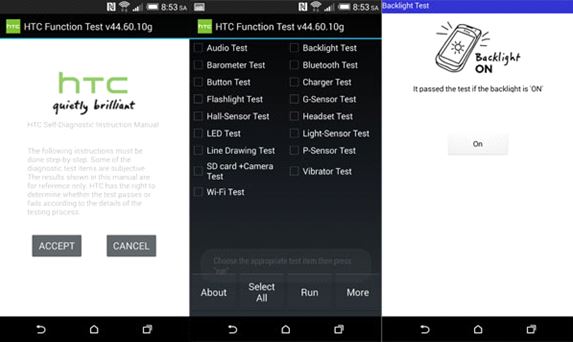
Giao diện kiểm tra phần cứng trên các điện thoại thường liệt kê hết những gì mà bạn có thể kiểm tra, và có hướng dẫn cụ thể
Điện thoại LG:Đầu tiên bạn vào phần cài đặt, tìm phần Giới thiệu về điện thoại/Nhận dạng điện thoại (tiếng Anh: About phone/Phone identity). Ở phần thông tin cuối cùng Số model (Model number), bạn sẽ thấy mã số bao dạng LG-XYYY, trong đó một kí tự và ba chữ số cuối là tên mã của máy (ví dụ với LG G2 chính hãng sẽ là D802, hoặc LG L7-II là P713). Bạn hãy ghi lại ba chữ số cuối đó.
Tiếp theo, mở giao diện ứng dụng gọi điện gốc và bấm3845#*YYY#, trong đó YYY chính là ba chữ số cuối trong mã máy đã được nói ở trên. Lúc này menu ẩn của máy sẽ hiện ra, để đánh giá phần cứng bạn chọn phần Device Test.
Điện thoại Sony:Vào giao diện bấm số của ứng dụng gọi điện gốc, bấm*#*#7378423#*#*. Menu ẩn của máy sẽ xuất hiện, để kiểm tra phần cứng bạn chọn mục Service tests. Ngoài ra, với điện thoại Sony bạn cũng có thể vào CH Play, tìm ứng dụngXperia Diagnostics, có tính năng đánh giá phần cứng tương tự.
Điện thoại Asus:Vào ứng dụng Máy tính (Calculator trên giao diện tiếng Anh) gốc của máy. Bấm dòng lệnh.12345+=. Menu ẩn sẽ hiện ra để bạn kiểm tra các chức năng trên máy.
Điện thoại Oppo:Vào giao diện bấm số của ứng dụng gọi điện gốc, bấm*#36446337#. Menu ẩn của máy sẽ xuất hiện, để kiểm tra phần cứng bạn chọn mục automatic test để kiểm tra tự động, hoặc manual test để kiểm tra từng phần.
Điện thoại Nokia:Kể từ hệ điều hành Windows Phone 8, người dùng không thể nhập mã kiểm tra phần cứng toàn diện. Bạn có thể kiểm tra thời gian gọi điện (lifetime) của máy bằng cách vào ứng dụng gọi điện, nhập mã##634#. Ngoài ra bạn có thể tải ứng dụng#1 toolkittrên cửa hàng ứng dụng Windows để truy cập các tính năng kiểm tra phần cứng.
Nếu đã kiểm tra qua mã của nhà sản xuất mà vẫn không yên tâm, bạn có thể tiếp tục kiểm tra bằng các phương pháp trực quan, như hướng dẫn trong bài viết dưới đây: